360安全路由器配置P0/P1/P2的教程(手机版电脑版)
今年360和磊科合作陆续推出了几款外观高大尚的智能路由器,市场反应效果不错,小编手里也有360P1一台。拿到路由器首先要做的事情就是对路由器进行上网的设置,今天小编就以使用者的身份对360安全智能路由器一系列做个第一步上网设置教程,从而来体验一下安装设置的易用性(以360P1为例)。

路由器通电
对路由器通电并连接好线路,如图详细连接步骤(设置教程以电脑端和手机端为例)

一、手机版设置
1、 打开手机wlan,搜索到一个以360WIFI-XXX开头的无线名称,连接上。

2、打开手机上的浏览器,正常会自动跳转到设置页面,如果没有跳转就随意点开一个网页就会跳转到自动设置页面(安卓或者ios版本比较多不同版本兼容性不同)
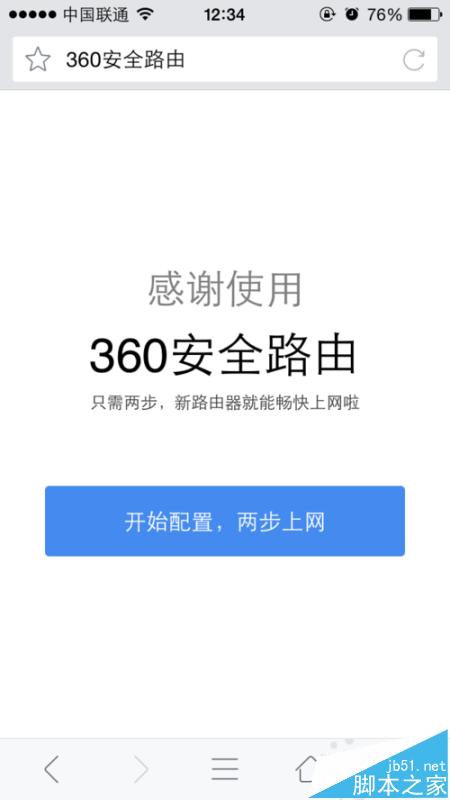
3、详细设置
点击上步的【开始配置,两步上网】--这时候路由器会自动检测外网线路的上网方式(宽带PPPOE拨号、动态ip、静态ip),一般是宽带pppoe拨号的方式--设置好【无线名称和密码】--【下一步】即wifi重启完成后搜索到设置的无线名称,连接输入密码即可连接上。详情如下图
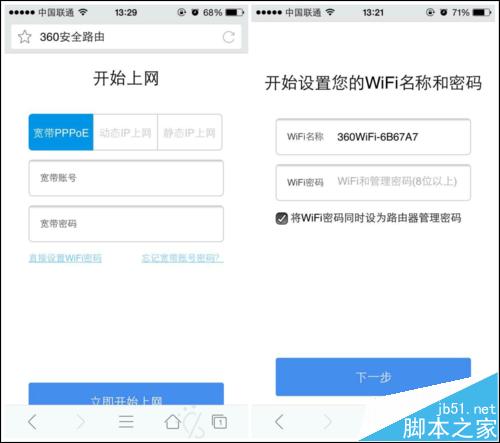
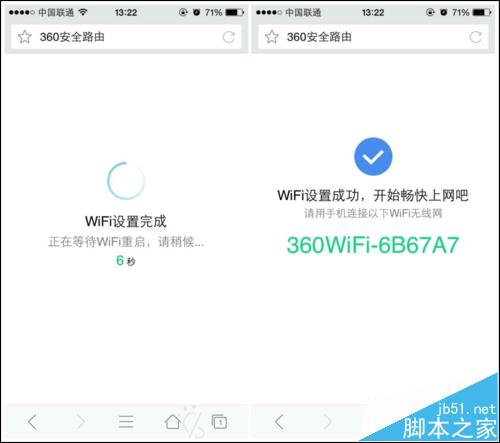
二、电脑版设置
1、如果电脑是无线连接,这时候可以搜到一个以360WIFI-XXXX开头(XXX代表随机数字或字母);如果电脑是有线连接,直接把路由器lan1-4任意网口用网线连接到电脑的网口即可。

2、如果电脑上安装了360安全卫士,会自动弹出一个设置页面,如图
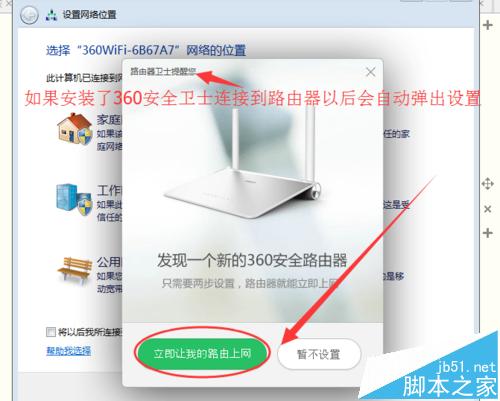
3、如果电脑上没有安装360安全卫士,随意打开一个浏览器,这时候会自动跳转到路由器的设置界面,无需输入任何管理地址(补充:路由器默认管理地址是luyou.360.cn或者192.168.0.1)
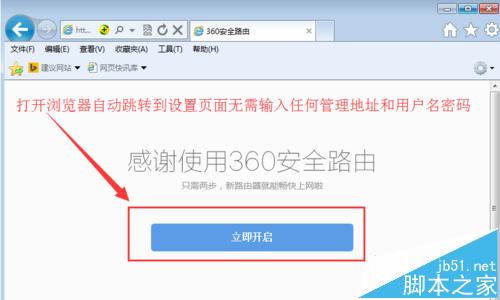
4、详细配置
点击点击上步的【立即开启】--这时候会自动检测上网方式--一般是【宽带pppoe】输入宽带帐号和密码即可--下一步【无线名称和密码】--下一步重启wifi,再连接到设置的无线名称并输入密码即可上网了。流程如下图

注意事项:用360路由器卫士调试更简单,手机版和电脑版任选一个即可,建议直接使用手机设置更简单。
相关推荐:
相关文章

360安全路由2值得买吗?360安全路由器2代千兆开箱评测图解
360公司推出了一款新一代的千兆级WAN口的360安全路由2---代号P3,轻松应对百兆以上宽带接入,那么360安全路由2代到底如何,值不值得买呢?下面就详情来看看360安全路由2开2017-05-04360安全路由器怎么用 360安全路由器设置使用详细图文教程
360安全路由器顾名思义是由360公司推出的一款路由器设备,近日,有入手360安全路由器的伙伴问小编:360安全路由器怎么设置?以及360安全路由器怎么用?对于这类问题,本文2016-06-27- 360安全路由P1的怎么设置万能中继即wisp功能?恩多朋友都不熟悉这款360安全路由p1该怎么设置,今天我们花一点时间针对性的做一些如360路由器的教程出来,好了,现在给大家2015-08-25
- 相信很多朋友还不知道360安全路由怎么安装设置,小编给大家带来了360安全路由安装步骤,希望对大家有帮助2015-03-31
- 相信还有很多朋友对于这款售价为89元的360安全路由p1怎么设置还不太清楚,下文小编就教大家360安全路由p1使用配置的方法,有需要的朋友一起去看下吧2014-12-25
- 360安全路由器是由360推出的真正意义上的以路由器安全为首要目的的“360安全路由器”终端产品。本文主要为大家相信介绍360安全路由评测教程,下面我们一起看看360安全路由2014-05-20

360安全路由P1/小米路由器3C/荣耀路由X1深度对比图解评测
下面评测的是有代表性的300M家用路由有360安全路由P1、小米路由器3C和刚发布不久的华为荣耀路由X1,大家可以参考下这三款产品性能配置,看看哪款更值得买2017-06-02 现在路由器已经无线网络的必需品,360安全路由器2代是360安全路由器的第二代产品,那么360路由器P3怎么样,值不值得买呢?下面就详情来看看了解下吧2017-05-03
现在路由器已经无线网络的必需品,360安全路由器2代是360安全路由器的第二代产品,那么360路由器P3怎么样,值不值得买呢?下面就详情来看看了解下吧2017-05-03- 以网络安全著称的360公司,在去年年中发布了三款360安全路由器,其中5G版360安全路由器成为关注焦点,笔者刚好也有幸体验到这款无线路由器产品,将本次体验心得和大家做个2016-03-28
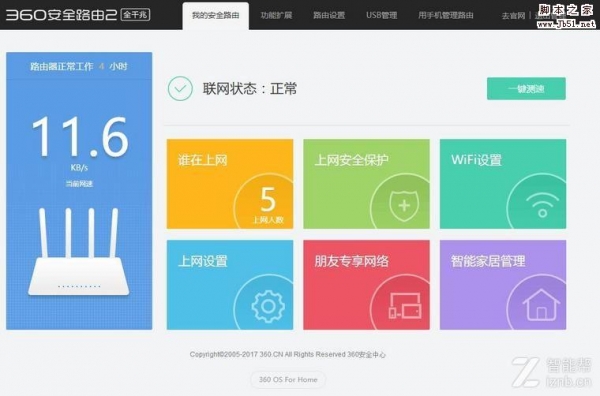
360安全路由2全千兆性能如何? 新360安全路由2全千兆路由体验详情评测
近期360发布了旗舰路由产品360安全路由2全千兆版,采用4根6dBi单频微带天线,是一款全千兆大宽带路由,下面就带来2017-08-29





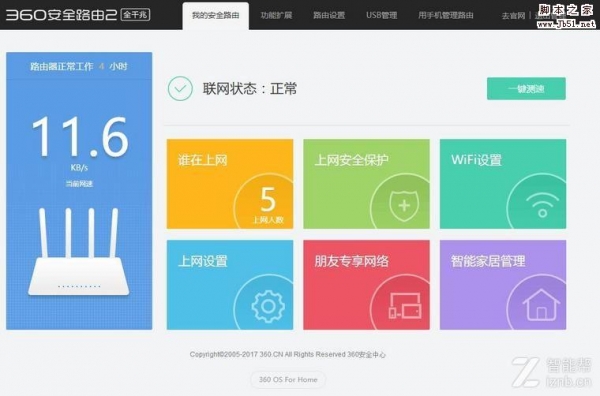
最新评论